Details der Benutzeroberfläche des Dialogfelds Game Exporter.
Gruppe Modell
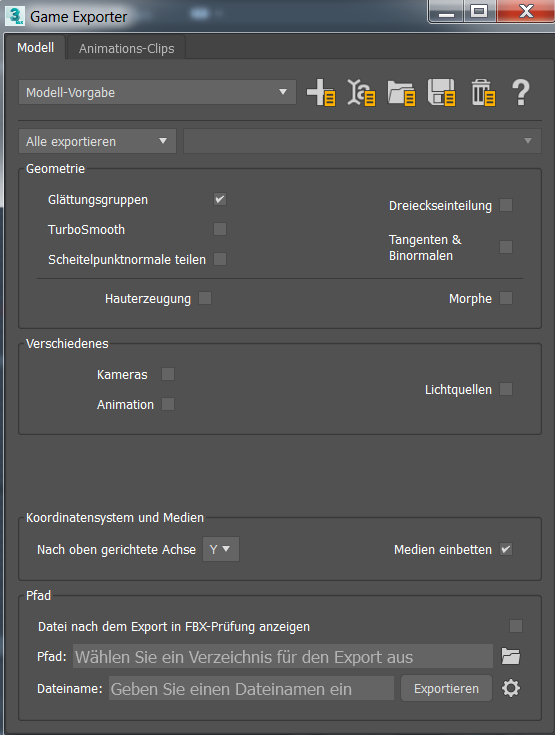
Verwenden Sie die Gruppe Modell, um Spielemodelle im FBX-Format zu exportieren.
- Exportieren von Voreinstellungen in der Szenenliste
- Liste der verfügbaren Exporteinstellungen, die Sie in der Vergangenheit erstellt und gespeichert haben. Wählen Sie eine Voreinstellung aus, um die Game Explorer-Einstellungen schnell auszufüllen.
- Neue Export-Voreinstellung hinzufügen
- Erstellen Sie eine neue Export-Voreinstellung.
- Umbenennen
- Ändern Sie den Namen einer Export-Voreinstellung.
- Export-Voreinstellung aus Datenträger laden
- Laden Sie Exporteinstellungen, die Sie zuvor erstellt und auf der Festplatte gespeichert haben.
- Export-Voreinstellung auf Datenträger speichern
- Speichern Sie die Exporteinstellungen auf der Festplatte.
- Export-Voreinstellung löschen
- Entfernen Sie eine Export-Voreinstellung aus der Liste.
- Game Exporter Hilfe
- Öffnen Sie Referenzmaterial zu Game Exporter.
- Satz exportieren
- Wählen Sie die zu exportierenden Modelle. Die Optionen umfassen Folgendes:
- Alle exportieren. Exportiert alle Objekte in der Szene.
- Auswahl exportieren. Exportiert alle ausgewählten Objekte in der Szene.
- Objektsatz exportieren. Exportiert alle Objekte innerhalb des Objektsatzes, den Sie aus der Liste Objektsätze für Export ausgewählt haben.
Anmerkung: Um einen Objektsatz zu exportieren, müssen Sie zunächst eine Objektliste in 3ds Max erstellen.
- Liste Objektsätze für Export
- Liste der verfügbaren Objektsätze in der Szene.
Bereich Geometrie
- Glättungsgruppen
- Enthält sämtliche Informationen zu Glättungsgruppen.
- TurboSmooth
- Umfasst das Quellnetz (nicht tessellierte Version) und die TurboSmooth-Attribute für Objekte mit aktivem TurboSmooth-Modifikator. Wenn diese Option deaktiviert ist, wird die tessellierte Version des Netzes exportiert.
- Scheitelpunktnormale teilen
- Teilt Scheitelpunktnormalen der Geometrie auf der Grundlage der Kantenkontinuität.
Anmerkung: Diese Option gilt nur für Arbeitsabläufe mit MotionBuilder 2010 oder älter, um die Detailtreue der Oberflächenkontinuität sicherzustellen. Auf diese Weise können Sie Informationen über scharfe Kanten für MotionBuilder konvertieren. Diese Konvertierung ist aufgrund einer Einschränkung in MotionBuilder 2010 und älter erforderlich. Verwenden Sie diese Option nicht, wenn Sie in MotionBuilder keine scharfen Kanten benötigen, da bei diesem Vorgang Scheitelpunktinformationen dupliziert werden und die Geometrie konvertiert wird.
- Dreieckseinteilung
- Facettiert die Polygongeometrie automatisch.
Anmerkung: Diese Option wirkt sich auf Polygonnetze aus, nicht auf NURBS und Patches.
- Tangenten und Binormalen
- Erstellt Tangenten- und Binormalendaten aus UV- und normalen Netzinformationen. Bietet eine Tangentenraumdarstellung von Netzen, die für erweitertes Rendern nützlich ist.
Anmerkung: Die Geometrie muss über UV-Informationen verfügen, und Netze dürfen nur dreieckige Polygone enthalten.
- Hauterzeugung
- Umfasst alle Hautverformungen.
- Morphs
- Umfasst alle Geometrieverformungen.
Bereich Verschiedenes
- Kameras
- Umfasst alle Kameras, Kameraeinstellungen und einige Render-Einstellungen. Das Aktivieren der Option Kameras kann je nach der zum Vergleich verwendeten Ausgangsanwendung zu veränderten Renderergebnissen führen. Kameras werden in FBX-Kameras konvertiert.
- Animation
- Umfasst Animationen.
- Lichtquellen
- Wandelt alle Lichtquellen in FBX-Lichtquellen um. Zu den unterstützten Lichtquellen gehören Standardlicht, Spotlicht und Richtungslicht.
Bereich Koordinatensystem und Medien
- Nach oben gerichtete Achse
- Wendet Achsenkonvertierungen auf Stammelemente an. Die Vorgabeoption ist die nach oben gerichtete Y-Achse. Verwenden Sie die nach oben gerichtete Z-Achse, wenn die Zielanwendung die nach oben gerichtete Y-Achse nicht unterstützt und diese nicht konvertieren kann.
Anmerkung: Wenn ein Stammobjekt mit Animation vorliegt, das beim Export konvertiert werden muss, werden diese Animationskurven neu gesampelt, um die richtige Achsenkonvertierung anzuwenden. Um das erneute Sampeln dieser Animationskurven zu vermeiden, fügen Sie vor dem Export als übergeordnetes Objekt des animierten Objekts einen Stammknoten (Dummy-Objekt) hinzu.
- Medien einbetten
- Umfasst alle Medien, die mit der Szene in der FBX-Datei verknüpft sind. Eine Kopie der Medien im FBM-Dateiformat wird in demselben Verzeichnis wie die FBX-Datei erstellt und besitzt denselben Dateinamen. Da die Medien in der FBX-Datei enthalten sind, wirkt sich dies auf die Dateigröße aus. Daher sollten Sie diese Option laut der empfohlenen Vorgehensweise nur dann verwenden, wenn Sie eine FBX-Datei an einen Speicherort übermitteln, an dem die Ausgangs-Medienquelle nicht mehr verfügbar ist. Wenn Sie Medien einbetten deaktivieren, speichert der Game Exporter die relativen und absoluten Pfade der verknüpften Mediendateien zum Zeitpunkt des Exports. Dies kann Probleme verursachen, wenn der Pfad nicht mehr verfügbar ist. Wenn Sie jedoch Medien aus diesem Speicherort verschieben oder löschen und danach die FBX-Datei verwenden, erhalten Sie eine Fehlermeldung, in der angegeben wird, dass Dateien fehlen. Diese Meldung erscheint auch, wenn Sie die FBX-Datei an einen Benutzer weitergeben, der nicht über dieselben Medien in demselben Verzeichnis auf demselben Laufwerk verfügt.
- Ein Beispiel für eingebettete Medien sind Texturbilder.
Tipp: Die bewährte Vorgehensweise sieht vor, Medien einzubetten, wenn Sie die FBX-Datei an einen anderen Benutzer weitergeben oder die FBX-Datei dafür verwenden, Medien zu speichern.Anmerkung: Sie können Medien in ASCII-formatierten Dateien einbetten, solange sie nach FBX 2011 und höher exportiert werden. Die Vorgängerversionen unterstützen eingebettete Medien in ASCII-Dateien nicht.
Bereich Pfad
- Datei nach dem Export in FBX-Prüfung anzeigen
- Starten Sie FBX-Prüfung mit der exportierten Datei.
- Pfad
- Verzeichnis, in dem die FBX-Datei gespeichert wird.
- Schaltfläche Browser-Verzeichnis
- Öffnet das Dialogfeld Ordner auswählen, um zu dem gewünschten Speicherort der FBX-Datei zu wechseln.
- Dateiname
- Name der FBX-Datei.
- Schaltfläche Erweiterte Einstellungen
- Öffnet das FBX-Export-Plug-In.
- Schaltfläche Export
- Erstellt und exportiert eine FBX-Datei gemäß den Exporteinstellungen.
Gruppe Animations-Clips
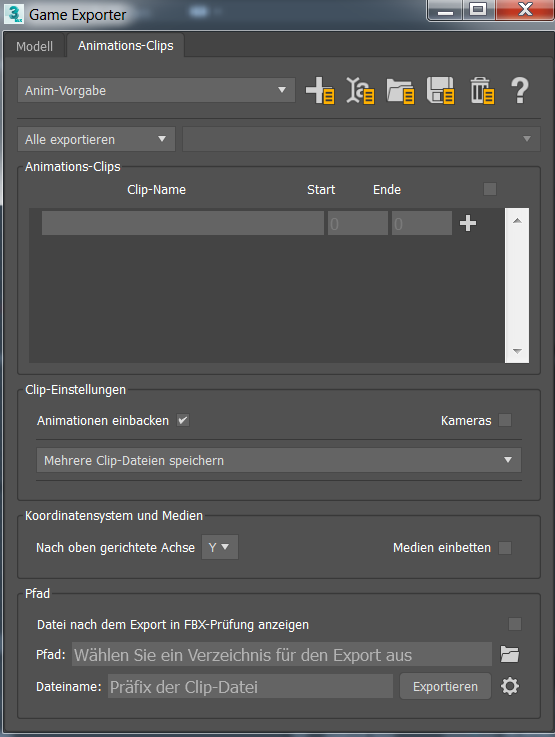
Verwenden Sie die Gruppe Animations-Clips, um eine oder mehrere Spielanimationen im FBX-Format zu exportieren.
- Exportieren von Voreinstellungen in der Szenenliste
- Liste der verfügbaren Exporteinstellungen, die Sie in der Vergangenheit erstellt und gespeichert haben. Wählen Sie eine Voreinstellung aus, um die Game Explorer-Einstellungen schnell auszufüllen.
- Neue Export-Voreinstellung hinzufügen
- Erstellen Sie eine neue Export-Voreinstellung.
- Umbenennen
- Ändern Sie den Namen einer Export-Voreinstellung.
- Export-Voreinstellung aus Datenträger laden
- Laden Sie Exporteinstellungen, die Sie zuvor erstellt und auf der Festplatte gespeichert haben.
- Export-Voreinstellung auf Datenträger speichern
- Speichern Sie die Exporteinstellungen auf der Festplatte.
- Export-Voreinstellung löschen
- Entfernen Sie eine Export-Voreinstellung aus der Liste.
- Game Exporter Hilfe
- Öffnen Sie Referenzmaterial zu Game Exporter.
- Satz exportieren
- Wählen Sie die zu exportierenden Modelle. Die Optionen umfassen Folgendes:
- Alle exportieren. Exportiert alle Objekte in der Szene.
- Auswahl exportieren. Exportiert alle ausgewählten Objekte in der Szene.
- Objektsatz exportieren. Exportiert alle Objekte innerhalb des Objektsatzes, den Sie aus der Liste Objektsätze für Export ausgewählt haben.
Anmerkung: Um einen Objektsatz zu exportieren, müssen Sie zunächst eine Objektliste in 3ds Max erstellen.
- Liste Objektsätze für Export
- Liste der verfügbaren Objektsätze in der Szene.
Bereich Animations-Clips
- Clip-Name
- Name des Animations-Clips.
- Anfang
- Erster Frame. Vorgabe ist der Beginn des Animations-Clips in der Szene. Geben Sie einen neuen Wert ein, um zu einem anderen Frame zu wechseln.
- Ende
- Letzter Frame. Vorgabe ist das Ende des Animations-Clips in der Szene. Geben Sie einen neuen Wert ein, um zu einem anderen Frame zu wechseln.
- Kontrollkästchen Alle Clips exportieren
- Aktiviert bzw. deaktiviert die Auswahl aller Clips für den Export.
- Schaltfläche Neuen Clip hinzufügen
- Fügen Sie einen Clip zum Game Exporter hinzu.
- Schaltfläche Clip löschen
- Entfernt den Clip aus dem Game Exporter.
- Wiedergabebereich für Clip festlegen
- Aktualisiert die Clip-Wiedergabe, um die Start- und End-Frames miteinander abzugleichen, nachdem sie geändert wurden.
- Abspielen
- Spielt den Clip ab.
- Kontrollkästchen Export dieses Clips ein/aus
- Wählt den zu exportierenden Clip aus.
Bereich Clip-Einstellungen
- Animationen einbacken
- Backt alle Beschränkungen und Animationen in die Animationskurve ein.
- Kameras
- Umfasst alle Kameras, Kameraeinstellungen und einige Render-Einstellungen. Das Aktivieren der Option Kameras kann je nach der zum Vergleich verwendeten Ausgangsanwendung zu veränderten Renderergebnissen führen. Kameras werden in FBX-Kameras konvertiert.
- Clips in einzelner Datei/mehreren Dateien speichern
- Legt fest, ob alle für den Export ausgewählten Animations-Clips in eine einzelne Datei oder in eine Datei pro Animations-Clip exportiert werden.
Bereich Koordinatensystem und Medien
- Nach oben gerichtete Achse
- Wendet Achsenkonvertierungen auf Stammelemente an. Die Vorgabeoption ist die nach oben gerichtete Y-Achse. Verwenden Sie die nach oben gerichtete Z-Achse, wenn die Zielanwendung die nach oben gerichtete Y-Achse nicht unterstützt und diese nicht konvertieren kann.
Anmerkung: Wenn ein Stammobjekt mit Animation vorliegt, das beim Export konvertiert werden muss, werden diese Animationskurven neu gesampelt, um die richtige Achsenkonvertierung anzuwenden. Um das erneute Sampeln dieser Animationskurven zu vermeiden, fügen Sie vor dem Export als übergeordnetes Objekt des animierten Objekts einen Stammknoten (Dummy-Objekt) hinzu.
- Medien einbetten
- Umfasst alle Medien, die mit der Szene in der FBX-Datei verknüpft sind. Eine Kopie der Medien im FBM-Dateiformat wird in demselben Verzeichnis wie die FBX-Datei erstellt und besitzt denselben Dateinamen. Da die Medien in der FBX-Datei enthalten sind, wirkt sich dies auf die Dateigröße aus. Daher sollten Sie diese Option laut der empfohlenen Vorgehensweise nur dann verwenden, wenn Sie eine FBX-Datei an einen Speicherort übermitteln, an dem die Ausgangs-Medienquelle nicht mehr verfügbar ist. Wenn Sie Medien einbetten deaktivieren, speichert der Game Exporter die relativen und absoluten Pfade der verknüpften Mediendateien zum Zeitpunkt des Exports. Dies kann Probleme verursachen, wenn der Pfad nicht mehr verfügbar ist. Wenn Sie jedoch Medien aus diesem Speicherort verschieben oder löschen und danach die FBX-Datei verwenden, erhalten Sie eine Fehlermeldung, in der angegeben wird, dass Dateien fehlen. Diese Meldung erscheint auch, wenn Sie die FBX-Datei an einen Benutzer weitergeben, der nicht über dieselben Medien in demselben Verzeichnis auf demselben Laufwerk verfügt.
- Ein Beispiel für eingebettete Medien sind Texturbilder.
Tipp: Die bewährte Vorgehensweise sieht vor, Medien einzubetten, wenn Sie die FBX-Datei an einen anderen Benutzer weitergeben oder die FBX-Datei dafür verwenden, Medien zu speichern.Anmerkung: Sie können Medien in ASCII-formatierten Dateien einbetten, solange sie nach FBX 2011 und höher exportiert werden. Die Vorgängerversionen unterstützen eingebettete Medien in ASCII-Dateien nicht.
Bereich Pfad
- Datei nach dem Export in FBX-Prüfung anzeigen
- Starten Sie FBX-Prüfung mit der exportierten Datei.
- Pfad
- Verzeichnis, in dem die FBX-Datei gespeichert wird.
- Schaltfläche Browser-Verzeichnis
- Öffnet das Dialogfeld Ordner auswählen, um zu dem gewünschten Speicherort der FBX-Datei zu wechseln.
- Dateiname
- Name der FBX-Datei.
- Schaltfläche Erweiterte Einstellungen
- Öffnet das FBX-Export-Plug-In.
- Schaltfläche Export
- Erstellt und exportiert eine FBX-Datei gemäß den Exporteinstellungen.